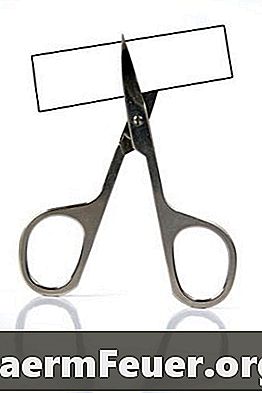
Indhold
Du har kombineret filer fra flere kilder for at oprette et Adobe PDF-dokument, men dine sider er ikke af samme størrelse. Intet problem overhovedet. Du kan nemt lære at bruge beskæringsværktøjet til at angive størrelsen af en PDF-side eller ændre størrelsen på flere sider på én gang.
retninger

-
Åbn dit Adobe PDF-dokument, og sørg for, at den side, du skærer, vises i dokumentruden.
-
Gå til værktøjslinjen Avanceret redigering ved at klikke på "Værktøjer" og derefter "Avanceret redigering". Vælg "Vis avanceret redigeringsværktøjslinje".
-
Klik på Beskær værktøjet. Klik og træk musemarkøren på siden for at tegne et rektangel over det område, du vil beholde.
-
Flyt musen over det valgte område. Dobbeltklik, når markøren skifter fra luge til pil. Dialogboksen "Crop Pages" åbnes med en miniaturebillede af siden med det valgte område og feltet "Vis alle bokse" markeret.
-
Brug listen Enheder til at ændre størrelsen på din udklipning.
-
Skift sidestørrelse ved hjælp af forudindstillede størrelser, der er angivet i menuen, eller angiv en brugerdefineret størrelse. Udklipningsvalget vil blive centreret på siden.
-
Luk dialogboksen ved at klikke på "OK". Resultaterne af klipningen og den ændrede side vises i dokumentruden og siden miniaturen.
Skær en Adobe PDF-side
-
Åbn dit Adobe PDF-dokument.
-
Brug "Kommando" og "Klik" for at vælge flere miniaturebilleder i panelet Sider.
-
Klik på "Valg" og "Beskær sider ...".
-
Vælg enhederne og juster margenerne i dialogboksen "Beskær sider".
-
Følg trin 7 og 8 i foregående afsnit.
Beskær flere sider i et Adobe PDF-dokument
tips
- I Acrobat 8 kan du ændre positionen for klipningsvalg på den nye størrelsesside ved at indtaste XOffset og YOffset værdier.
- En alternativ metode til at åbne dialogboksen Beskær sider er at vælge sideminiaturen (eller siderne), der skal trimmes i panelet Sider. Klik derefter på "Valg" og "Beskær sider ...".
- Ændring af enheder af centimeter til punkter muliggør en større kontrol i definitionen af området, der skal trimmes.
advarsel
- Ved at klikke på "Rediger" og "Fortryd" fortryder du ikke en klipning. Du skal vælge "File" og "Retvert" for at vende tilbage til den sidste version af dokumentet.